時間:2016-04-01 來源:互聯網 瀏覽量:
w7係統電腦要上網的話就需要連接寬帶,台式電腦不像筆記本那樣可以很快地連接上無線,台式電腦沒有無線網絡連接的功能,這個時候我們要怎麼設置w7自動撥號上網呢?下麵小編就跟大家說說具體的設置方法。
w7設置自動撥號上網的方法:
1、進入桌麵,在左下角的開始搜索框中輸入“ncpa.cpl”,按回車確認。

2、接下來找到寬帶連接,然後我在剛才設立的連接圖標上,右擊鼠標,選擇創建快捷方式,之後會提示你是否把快捷方式放在桌麵選“是”,再次右擊鼠標選擇屬性。
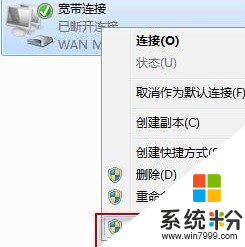
3、然後再選項標簽中,確認提示名稱、密碼、憑證等這個選項前沒有打勾,然後,點擊確定。
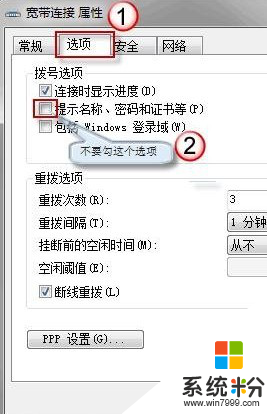
4、在桌麵上找到剛才建立的寬帶連接快捷方式,選擇複製。然後從桌麵 開始 - 選擇所有程序。
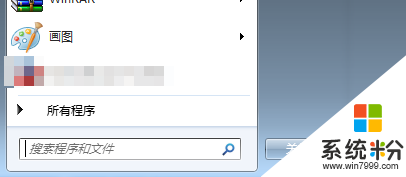
5、在所有程序中找到“啟動”,然後單擊右鍵選擇“打開所有用戶”。
6、最後一步,在打開的啟動界麵中選擇粘帖剛才複製的桌麵上的寬帶連接快捷方式。
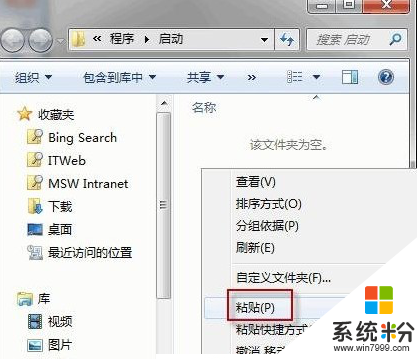
到這裏,關於電腦自動撥號上網的教程就結束了,當你下次重新開機的時候你的電腦就會自動連接上網,是不是很方便啊,有個這個方法,大家再也不需要每次開機都要手動連接上網了,好了,大家不妨回去設置下,享受win7的高效便捷吧,更多的精彩內容歡迎關注係統粉。